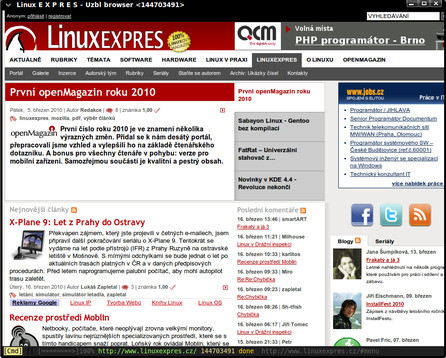Cože je to Uzbl?
Pokud chcete prohlížet internet (přesněji web), je k tomu potřeba použít některý z internetových prohlížečů. Mezi nejrozšířenější jistě patří Mozilla Firefox, Konqueror, Safari nebo Internet Explorer. Jejich používání záleží na osobních preferencích. V některých specifických případech se může hodit čistě textový prohlížeč (například Lynx), bude dobrý při používání internetu z textové konzole (když není k dispozici grafické prostředí).
V čem se liší
Uzbl lze nazvat jakýmsi přechodem mezi grafickými a textovými prohlížeči. Zobrazuje sice webové stránky graficky, ovládá se ale téměř výhradně z klávesnice. To jej právě dělá zajímavým pro ty, kteří mají rádi příkazovou řádku a myš do ruky berou skutečně jen ve výjimečných případech.
Název Uzbl mi byl dlouho záhadou, než jsem našel toto slovo „uzbl“ na serveru icanhascheezburger.com použité ve významu „usable“. Také už chápu, proč používá ikonku kocoura.
Tento prohlížeč přichází jen se základní funkcionalitou. Řídí se pravidly „Vytvářejme programy, které dělají pouze jednu věc, a vytvářejme je dobře. Vytvářejme programy, které navzájem spolupracují. Vytvářejme programy, které pracují s čistým textem, protože ten je univerzálním rozhraním.“ Už z toho je patrné, že Uzbl skutečně poskytuje pouze základ pro prohlížení webu a zbytek si „bere odjinud“.
Žádná alchymie: WebKit na plný výkon
Jako vykreslovací jádro je použit WebKit a díky tomu je Uzbl závislý na GTK. Webkit sice podporuje i Qt, ale pro vykreslování formulářů, vyskakovacích oken apod. je zde použita jeho GTK varianta. Díky WebKitu jsou dobře dodržovány webové standardy, takže nemusíte mít obavy z přílišné nekompatibility.
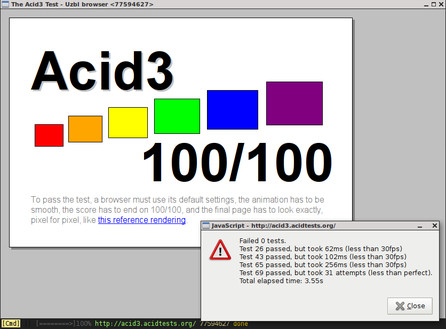 Testovací stránka webových standardů projektu Acid3
Testovací stránka webových standardů projektu Acid3
Použití
Tento prohlížeč se sotva stane masově používaným. Nazval bych ho spíše „browserem pro fajnšmekry“. Uzbl přináší pouze základní zobrazovací rozhraní a k němu je přibaleno v instalaci několik (většinou v Pythonu psaných) skriptů, které se starají o další funkcionalitu.
Testy rychlosti
Nemá smysl se příliš zabývat seriózním testováním a porovnáváním prohlížečů. Krása a výhody Uzbl jsou v něčem jiném než v jeho rychlosti. Takže jen pro celkovou představu jsem si připravil tři testy výkonu.
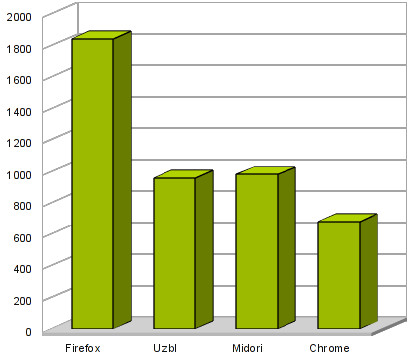 Test Sun spider měří výkon při zpracování JavaScriptu. Hodnota na ose y udává dobu celého testu v sekundách.
Test Sun spider měří výkon při zpracování JavaScriptu. Hodnota na ose y udává dobu celého testu v sekundách.
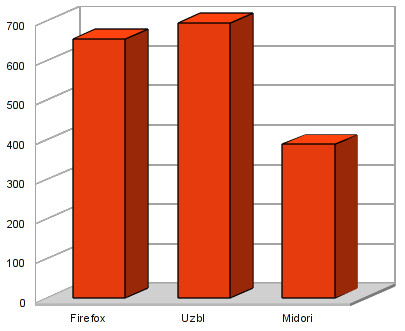 Rychlost vykreslování CSS podle howtocreate.co.uk. Osa y ukazuje dobu vykreslování v milisekundách.
Rychlost vykreslování CSS podle howtocreate.co.uk. Osa y ukazuje dobu vykreslování v milisekundách.
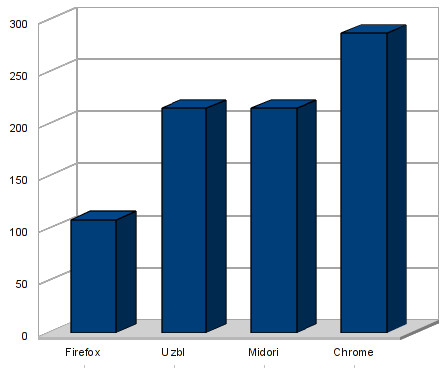 Test jsbenchmark ukazuje jednoduchým porovnáváním celkovou rychlost prohlížečů. Každý prohlížeč dostane bodové hodnocení, čím je číslo vyšší, tím je výsledek lepší (tím je na tom prohlížeč lépe). Měření jsem prováděl u každého prohlížeče 6x.
Test jsbenchmark ukazuje jednoduchým porovnáváním celkovou rychlost prohlížečů. Každý prohlížeč dostane bodové hodnocení, čím je číslo vyšší, tím je výsledek lepší (tím je na tom prohlížeč lépe). Měření jsem prováděl u každého prohlížeče 6x.
Ovládání
Jak už jsem zmínil na začátku, Uzbl se používá z klávesnice. Samozřejmě že většinu moderních prohlížečů lze částečně z klávesnice také ovládat, Uzbl tento fakt přivedl do krajnosti tím, že myš je zde téměř zbytečná. Pokud znáte Lynx (nebo nějakou jeho obdobu), nezačínejte předčasně propadat panice. Myš lze samozřejmě použít k nejdůležitější funkci – k navigaci po stránce mezi odkazy. Ani to však není nutností, Uzbl implementuje šikovnou navigaci i z klávesnice. Stačí zmáčknout písmeno f a u odkazů se objeví nápověda, které klávesy je třeba použít k přechodu na další odkaz. Nejlepší na tom je, že si můžete změnit množinu znaků. Já například používám pouze písmena [q], [w], [e], [r], [t] a [y], mám tak všechny odkazy „hezky po ruce“.
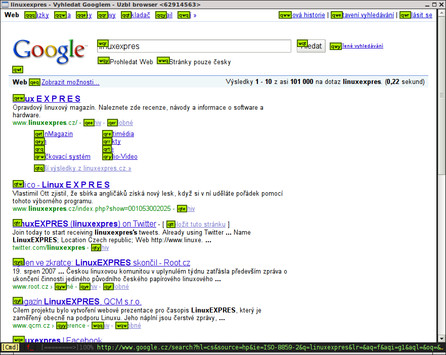 Otevírání odkazů je velmi rychlé a jednoduché
Otevírání odkazů je velmi rychlé a jednoduché
V okně Uzblu nenajdete ani takové běžné věci, jako jsou tlačítka Zpět, Stop či Domů, vlastně tam nenajdete tlačítka žádná. Lze je sice nastavit pod kontextovou nabídku myši, ale k čemu by to bylo – vždyť všechno lze velmi rychle ovládat opět z klávesnice. Pro příkaz zpět slouží klávesa [b], domů se vyvolá kombinací [g] a [h] za sebou.
Plná konfigurovatelnost
Stále jsem se nevěnoval výborné vlastnosti, která naplňuje moto „Uzbl - web interface tools which adhere to the unix philosophy,“ totiž o konfigurovatelnosti. Všechny dostupné klávesové zkratky lze dle svých požadavků změnit. Stejně tak lze nastavit vzhled zobrazeného okna, další vstupně/výstupní operace, volání programů i volání samotného Uzbl z prostředí operačního systému.
Oblíbené ani historii raději nehledejte
Možná vás to překvapí, ale oblíbené položky i historii implementovali vývojáři až nedávno – a to „uzblovsky“ typickým způsobem: přidali v Pythonu psané dva skripty, které vše zařídí. O použitelnosti se příliš mluvit nedá. Stahování souborů je na tom velmi podobně, bez přidaného skriptu jste ztraceni.
Tabbed browsing
Prohlížeč Uzbl dokonce přichází i s možností prohlížet web v kartách jednoho okna. Místo klasického uzbl-browser se spustí uzbl-tabbed a hned je k dispozici další panel v horní části okna, kde se budou otevírat nové karty. Samozřejmě budete muset předem všechno náležitě nakonfigurovat.
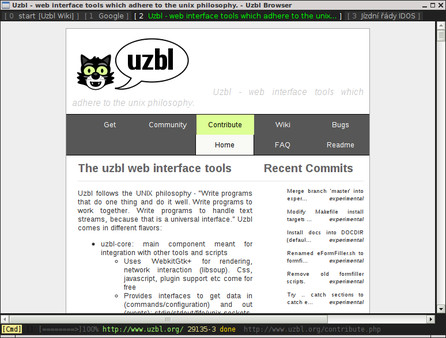 I v Uzblu lze používat více karet při procházení webu
I v Uzblu lze používat více karet při procházení webu
Instalace
Doufám, že jsem vás dostatečně navnadil a pokud už nyní nehledáte, kde a jak se dá Uzbl pořídit, takže si alespoň představujete, co všechno s ním bude možné. Uzbl byste měli najít ve své distribuci. Pokud tomu tak není, poohlédněte se po návodu na wiki programu.
Git
Uzbl má samozřejmě k dispozici i zdrojové kódy, které můžete sami zkompilovat. Pomocí programu git můžete stáhnout a nainstalovat Uzbl sami. Budete muset také pohlídat závislosti, ale zřejmě nenarazíte na problém. Vše podstatné je napsané na stránkách programu.
Konfigurace
Uzbl používá základní adresářovou specifikaci XDG dle freedesktop.org. V praxi jde o to, že konfigurační soubory můžete umístit do cesty ~/.config/uzbl. Doporučuji prostudovat Uzbl wiki, kde najdete spoustu různých skriptů, návodů i příkladů konfigurace. Samozřejmě můžete přidat vlastní napsaný skript, někomu dalšímu se možná bude hodit.
Já osobně mám konfigurační skript relativně hodně pozměněný. Mám úplně přemapované klávesy na přepínání záložek, otevírání nové záložky s URL z paměti a vůbec ovládání záložek celkově, posun na stránce, stahování souborů prográmkem Multiget a mnohé další. Variabilita této aplikace mi velmi vyhovuje.
Pro editaci konfigurace použijte libovolný textový editor. Nejprve si zkopírujte výchozí konfigurační soubor (/usr/local/share/uzbl/examples/config/config) do domovského adresáře (~/.config/uzbl/) a následně jej editujte. V Ubuntu můžete použít například Gedit.
Konfigurační soubor je rozdělený do několika sekcí. Nejprve jsou definovány aliasy (aby nebylo nutné psát dále dlouhé příkazy) a dál už se definuje chování při událostech, ovládání z klávesnice, vzhled a podobně. Zde je několik příkladů, jak lze Uzbl nastavit, aby vám lépe vyhovovalo.
Umístění pomocných skriptů
Externí skripty zásadním způsobem doplňují funkcionalitu Uzbl. Zjednodušte si cesty k jejich umístění:
set scripts_dir = $XDG_DATA_HOME/uzbl:@prefix/share/uzbl/examples/data:scripts
Takto nastavené cesty umožňují Uzbl na Ubuntu používat skripty umístěné v /usr/local/share/uzbl/examples/data/scripts (výchozí umístění po instalaci) a v ~/.config/uzbl/scripts.
Stahování souborů
Je dobré nastavit si stahování souborů. Pokud to neuděláte, nebudete vidět, že se soubory stahují (ani že jsou už staženy). Dobrý skript je například tento dl-progress. Zkopírujte si obsah do souboru ~/.config/uzbl/scripts/dl-progress.sh a nastavte si jej jako download handler:
@on_event DOWNLOAD_REQUEST spawn @scripts_dir/dl-progress.sh %s \@proxy_url
Nezapomeňte původní příkaz zakomentovat, aby se „vyřadil z provozu“. Provedete to tak, že před něj (na začátek řádku) vložíte znak mřížky:
#@on_event DOWNLOAD_REQUEST spawn @scripts_dir/download.sh %s \@proxy_url
Vzhled
V sekci Behaviour and appearance najdete mnoho nastavení vzhledu. Aspoň do doby, než si na Uzbl zvyknete, tam mnoho věcí asi měnit nebudete. Můžete si ale přidat některé nové položky pro tabbled-browsing (používání záložek):
# Tabbed settings
set show_tablist = 0 set show_gtk_tabs = 1 set tablist_top = 1 set switch_to_new_tabs = 1 set capture_new_windows = 1
Tyto a mnohé další možnosti nastavení záložek najdete na Uzbl wiki.
User agent webového prohlížeče
Pokud byste nechtěli, aby každý administrátor webového serveru poznal, že používáte právě Uzbl, změňte hodnotu useragent třeba takto:
set useragent = Midori/0.1.9 (X11; Linux i686; U; cs-cz) WebKit/532+
Keyboard bindings
Určitě nezapomeňte projít nastavení chování kláves. Najdete tak informace, k čemu která klávesa slouží. A jistě si po čase mnohé z nich změníte, aby vyhovovaly právě vašim potřebám. Například pohyb na stránce optimalizovaný pro levou ruku:
@cbind s = scroll vertical 20 @cbind w = scroll vertical -20 @cbind a = scroll horizontal -20 @cbind d = scroll horizontal 20
„Zabudované oblíbené“
Brzy pochopíte, že mít klávesovou zkratku na některé velmi často navštěvované stránky, se skutečně hodí. Podívejte se do sekce Hard-bound bookmarks.
@cbind gh = uri http://www.uzbl.org @cbind gy = uri http://www.youtube.com @cbind gg = uri http://www.google.com
A další...
Není zde bohužel dostatek místa, abych popisoval všechny možnosti konfigurace Uzbl. Je jich obrovské množství. Inspiraci hledejte přímo v konfiguračním souboru nebo na domovských stránkách uzbl.org.
Proč jej (ne)používat
Na závěr je nutné dodat, že Uzbl není úplně bezproblémový. Pokusím se to rychle shrnout. Výjimečně se stává, že neumí přehrát složitější flashové stránky, i když jsou ve Firefoxu v pořádku. Stejně tak má výjimečně problémy s přihlašovacími dialogy webových stránek, na domovských stránkách projektu Uzbl je však uvedeno, že nejnovější úpravy kódu toto již řeší.
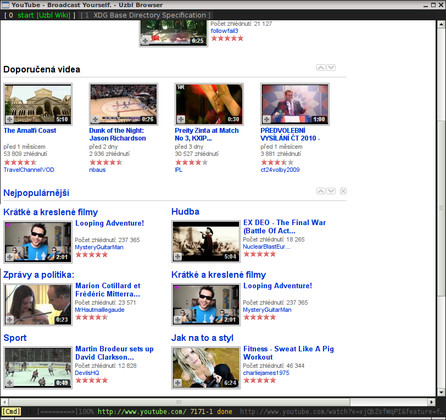 Možná se vám občas stane, že nepůjdou přehrát...
Možná se vám občas stane, že nepůjdou přehrát...
Výše jsem popisoval problémy s historií, oblíbenými položkami a stahováním. Všechno toto řeší externí skripty (můžete si vybrat, na Uzbl wiki jich je ke stažení několik), žádný z nich není však příliš komfortní. Tyto funkce ještě čekají na více „user-frendly“ implementaci.
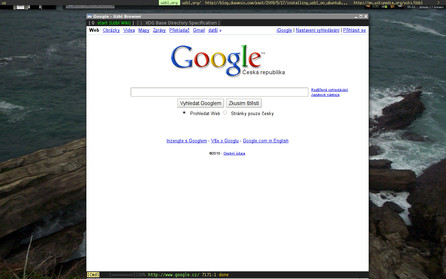 Základní výstup skriptu zobrazující historii vidíte v části obrazovky. Psaním (v levé části řádku) lze v historii vyhledávat.
Základní výstup skriptu zobrazující historii vidíte v části obrazovky. Psaním (v levé části řádku) lze v historii vyhledávat.
Možná by se mohlo zdát, že Uzbl je určený jen pro nadšence než pro širokou veřejnost. Musím uznat, že toto tvrzení není daleko od pravdy, přesto jsem mu téměř zcela propadl. Od jisté doby se mi pravidelně na cizích počítačích stává, že zběsile mačkám klávesu [b] a divím se, proč se mi ten Firefox nevrací o stránku zpět. Skutečně musím sáhnout na myš, přejet celou obrazovku doleva nahoru a stisknout si to sám. Když oželíte určitou nepohodu, mnohé z vás si Uzbl svou jednoduchostí získá.